
Tipy a triky
25.06.2023
Skillmea
Nikdy neignorujte neverbální komunikaci: Jak ji rozpoznat a využít ve vaší kariéře
Neverbální komunikace je nedílnou součástí každodenního života a má obrovský význam i v pracovním prostředí. V tomto článku se dozvíte, co je neverbální komunikace, jak ji rozpoznat a využít ve vaší kariéře. Zjistěte, proč byste nikdy neměli ignorovat neverbální signály svých kolegů a jak vám porozumění těchto signálů může pomoci ve vašem kariérním růstu.
Úvod do neverbální komunikaceNikdy neignorujte neverbální komunikaci – tato věta může znít jako klišé, ale je to pravda. Neverbální komunikace představuje veškerou komunikaci, která probíhá beze slov, a zahrnuje gestiku, mimiku obličeje, tón hlasu, pohyby těla a další signály, které posíláme svým okolím. Sociální komunikace v pracovním prostředí je z velké části ovlivněna právě těmito neverbálními prvky, které dokážou vyjádřit skutečný význam slov i to, co se mezi řádky neříká.
Důležitost neverbální komunikace pro programátory, marketéry a další pracovníky digitálních agentur
Pro pracovníky digitálních agentur, jako jsou programátoři, marketéři a další, je neverbální komunikace důležitá zejména tehdy, když musí řešit složité úkoly nebo pracovat v týmu. I když týmová práce je zásadní, ne vždy je snadné najít efektivní způsob sociální komunikace. V takových situacích pomáhá gestika a další neverbální prvky k lepší spolupráci a porozumění mezi kolegy. Programátoři například musí být schopni číst neverbální komunikaci svých kolegů, aby mohli rychle a účinně reagovat, zatímco marketéři využívají gestiku a mimiku k dosažení požadovaného efektu v kampaních a reklamních materiálech.
Chcete-li zlepšit své dovednosti v oblasti sociální komunikace a efektivního neverbálního projevu, mohou vám pomoci rekvalifikační kurzy, které se zaměřují na rozvoj komunikačních dovedností.
Základní principy neverbální komunikaceZákladní principy neverbální komunikace jsou:
• Mimika - Toto je pohyb a poloha obličeje. Mimika obličeje může vyjádřit různé emoce, jako je štěstí, smutek nebo překvapení.
• Gestikulace - Gestikulace jsou pohyby rukou, ramen nebo hlavy, které slouží k podtržení slov nebo myšlenek.
• Oční kontakt - Oční kontakt ukazuje, že se zajímáte o to, co říká váš společník. Tento kontakt může být použit k navození důvěry a zlepšení vzájemného porozumění.
• Proxemika - Toto je použití prostoru. Vzdálenost mezi dvěma lidmi může být interpretována jako ukazatel vzájemného vztahu.
• Postoj – Postoj těla může ukázat, jak se cítí osoba. Například, pokud se člověk cítí sebejistě, postoj těla bude rovný a klade se důraz na jeho pozici v prostoru.
• Hlasové vlastnosti - Hlasové vlastnosti zahrnují tón hlasu, hlasitost a rytmus řeči. Tyto vlastnosti mohou být použity k vyjádření emocí nebo zdůraznění důležitých myšlenek.
• Dotek - Dotek může být použit k navození důvěry a uvolnění napětí mezi dvěma osobami. V pracovním prostředí by však měl být použit opatrně a zváženě.
Pokud chcete svou neverbální komunikaci zdokonalit a lépe porozumět neverbálním signálům druhých, můžete se přihlásit na profesní vzdělávací kurzy zaměřené na rozvoj komunikačních dovedností. K dispozici jsou také online kurzy s certifikátem, které vám umožní zlepšit své schopnosti v oblasti sociální komunikace z pohodlí domova.
Tyto základní principy neverbální komunikace jsou nedílnou součástí každodenního života a mohou být velmi užitečné v práci a kariéře. Stejně jako slovní komunikace, i neverbální komunikace má svá pravidla a nuance, které je důležité porozumět a využívat ve správný čas a situacích.
[Mimika v neverbální komunikaci]
Příklady neverbální komunikaceV pracovním prostředí se neverbální komunikace projevuje různými způsoby. Například, pohyb těla, gesta, výrazy obličeje, tonalita hlasu, oční kontakt, nebo oblékání. Mohou to být například drobné pohyby těla, které vyjadřují nervozitu nebo nejistotu nebo gesta, kterými se potvrzuje souhlas nebo nesouhlas. Tonalita hlasu a tempo řeči mohou také odrážet emoce a náladu.
Konkrétní příklady neverbální komunikace v pracovním prostředí mohou být například:
• Pohyb očí a oční kontakt – Nedívání se na svého kolegu nebo neudržování očního kontaktu může naznačovat nezájem nebo nejistotu.
• Výraz obličeje – Výraz tváře může být velmi výpovědný, například úsměv může vyjadřovat přátelskost nebo nesouhlas může být viditelný v napjatých liniích na tváři.
• Gesta – Gesta mohou naznačovat jistotu, nervozitu nebo nezájem. Například překřížená ramena mohou signalizovat uzavřenost nebo obranný postoj.
• Tonalita hlasu a tempo řeči – Hlas může vyjadřovat náladu, emoce nebo autoritu. Například rychlá řeč a hlasitý hlas může vyjadřovat podrážděnost nebo nátlak.
• Oblečení a vzhled – Oblečení může signalizovat profesionálnost, autoritu nebo naopak nedbalost a nezájem. Záleží na typu práce a firemní kultuře, ale také na příležitosti a situaci, například na pracovním pohovoru.
Neverbální komunikace v týmuJak neverbální komunikace ovlivňuje vztahy v týmuNeverbální komunikace může ovlivnit vztahy v týmu několika způsoby. Jedním z nich je vytváření atmosféry a pohody. Například úsměv, oční kontakt nebo zvednutí obočí může signalizovat přátelský a otevřený postoj. To může pomoci zlepšit vzájemné vztahy a vytvořit příjemnější prostředí v týmu.
Neverbální komunikace může také pomoci v projevování emocí a pocitů. Změny v gestikulaci nebo mimice obličeje mohou naznačovat, jak je někdo nervózní, nejistý, nebo naopak sebevědomý a připravený prezentovat své nápady. Tímto způsobem může neverbální komunikace pomoci jednotlivcům v týmu vyjádřit své myšlenky a nápady beze slov.
Kromě toho, neverbální komunikace může také ovlivnit postoj k práci a odpovědnosti. Například, držení hlavy zvednuté, rovná záda a vysoká úroveň očního kontaktu může signalizovat sebevědomí a důvěru. Na druhé straně, sklánění se, zvedání ramen a nejistý pohled mohou naznačovat strach a nízké sebevědomí. Tyto neverbální signály mohou ovlivnit, jak se jednotlivci v týmu cítí při vykonávání své práce a jakou úroveň odpovědnosti přebírají.
Příklady situací, kdy neverbální komunikace může být důležitá:
• Prezentace: Když prezentujete, Vaše neverbální signály mohou ovlivnit reakce publika. Například, pokud se při prezentování díváš na zem nebo se přecházíš z místa na místo, může to naznačovat nejistotu a nesoulad ve tvých slovech. Na druhé straně, když mluvíte se sebevědomím a zároveň držíte oční kontakt s publikem, budou mít spíše pocit, že sebejistě mluvíte a máte na to i argumenty.
• Jednání: V rámci jednání může být neverbální komunikace klíčová při interpretaci nálad a postojů druhých účastníků. Například, pokud rozhovor probíhá zarudlými tvářemi, napjatými pohyby a nervózním pohybem v křesle, může to naznačovat nedostatek důvěry nebo nejistoty. Naopak, pokud účastníci sedí zpříma a jsou vůči sobě otevření, může to naznačovat vzájemný respekt a ochotu najít kompromisní řešení.
• Brainstormingy: Při tvůrčích setkáních a brainstormingech neverbální komunikace může pomoci vytvořit atmosféru, která podporuje spolupráci a kreativitu. Například když členové týmu při brainstormingu vzájemně očním kontaktem potvrzují své nápady a inspirují se navzájem, to může vést k ještě kreativnějším a inovativním řešením. Na druhé straně, když se někteří členové týmu zavřou do sebe a neprojevují emoce, může to vést k nedostatku interakce a nápadů.
Neverbální komunikace v online komunikaciV době, kdy stále více lidí pracuje z domova a komunikuje online, je neverbální komunikace stále důležitá i přesto, že se nevidíme osobně. Při videohovorech a písemné komunikaci bychom měli být opatrní a zaměřit se i na neverbální signály.
[Neverbální komunikace je důležitá v online prostoru]
Jak využít neverbální komunikaci v online komunikaci (videokonference, e-mail, chaty)Neverbální komunikace hraje důležitou roli také v online komunikaci. I když nemůžeme vidět celé tělo a jeho pohyby, stále existuje řada způsobů, jak přenášet neverbální signály a obohatit tím interakci.
Při videokonferencích se doporučuje správné nastavení kamery a světla. Je důležité zajistit, aby byla tvář dobře viditelná a osvětlení bylo dostatečné. Mimika obličeje a gestikulace rukou mohou být využity ke zdůraznění důležitých myšlenek a přenášení emocí. Je také důležité zajistit, aby byla vaše řeč těla orientována na kameru a vy jste se neustále nedívali dolů nebo stranou.
Do e-mailů a chatových aplikací lze neverbální komunikaci přenášet pomocí formátování textu a použití emotikonů. Například použití výraznějšího písma nebo zvýrazňování může ukázat, že se chcete něco důležitého zdůraznit. Emotikony mohou být využity k přenesení nálady a emocí, které by jinak nebyly zřejmé z textu. Při použití emotikonů byste však měli být opatrní a nephánět to s jejich používáním.
V online komunikaci je také důležité být pozorný k neverbální komunikaci druhé strany. Pokud například zjistíte, že někdo se neustále rozptyluje nebo se neustále dívá někam jinam, může to naznačovat, že není plně soustředěn na konverzaci. V takovém případě můžete zvýšit svou neverbální komunikaci a gestikulovat nebo se pozorně dívat na kameru, abyste přitáhli pozornost a udrželi ji.
Využití neverbální komunikace v online komunikaci může být náročné, ale když se naučíte správně ji používat, může to být velmi efektivní pro přenos emocí a myšlenek iv online prostředí.
Shrnutí a závěrNeverbální komunikace je klíčovým aspektem v každém pracovním prostředí a má vliv na naše vztahy s kolegy, nadřízenými, zákazníky a obchodními partnery. Vzhledem k tomu, že neverbální komunikace je často skrytá a podvědomá, její správné rozpoznání a využití může být náročné, ale zároveň velmi cenné.
Efektivní využívání neverbální komunikace vyžaduje určitou míru pozornosti a cviku, ale má potenciál posunout vaši kariéru na vyšší level. Chcete-li se stát zkušeným komunikátorem, můžete využít následující doporučení a tipy:
• Buďte pozorní na své vlastní neverbální signály a pracujte na jejich zlepšení. Můžete si vyzkoušet různé techniky pro zlepšení vaší řeči těla, například pozorování svého postavení, gestikulaci nebo oční kontakt.
• Poslouchejte pozorně, pozorujte neverbální signály vašich kolegů a pokuste se je správně interpretovat. Pokud jsou některé signály nejasné, zeptejte se na ne a ujasněte si jejich význam.
• Používejte neverbální komunikaci v různých situacích, jako například v pohovorech, prezentacích, brainstormingech nebo jednáních. Správné použití neverbální komunikace může pomoci vytvořit pozitivní dojem a posílit vaše argumenty.
• Upravte svou neverbální komunikaci podle situace a kultury. Některé neverbální signály mohou být v určitých kulturách odlišné nebo znamenat něco jiného, proto je důležité být k nim citlivý a přizpůsobit se situaci.
• Používejte neverbální komunikaci také v online komunikaci, jako jsou videokonference, e-maily nebo chaty. I když nevidíte své kolegy osobně, stále lze využít mnoho neverbálních signálů, jako například oční kontakt, pozici těla nebo tón hlasu.
Správné využití neverbální komunikace může být pro vás a vaše kariérní úspěchy velmi důležité. Buďte si vědomi svých neverbálních signálů, pozorujte signály vašich kolegů a používejte neverbální komunikaci ve svůj prospěch. Pokud se vám podaří zlepšit vaše neverbální komunikační dovednosti, můžete se stát lepším komunikátorem a posunout se v kariéře dál.

Tipy a triky
17.06.2023
Skillmea
Jak zdravě sedět u počítače
Jak zdravě sedět u počítače?Nesprávné držení vašeho těla při stání či sezení ovlivňuje zdraví v mnohem větší míře, než se může na první pohled zdát. Proč je zdravé sezení důležité a jak sedět u počítače?
Bolest zad při sezení či napětí v oblasti krku a ramen jsou jen některé z důsledků nedodržování ergonomických zásad při práci s počítačem. Pokud budete tyto symptomy ignorovat dlouhodobě, může dojít až k poškození pohybového aparátu, například kyčlí. Nebo v důsledku přetížení svalů krku a zad vznikne zánět, který může po čase vyústit v bolestivou artritidu. U pracujících s počítačem se stále častěji vyskytuje také karpální tunel.
Avšak poloha těla při sezení a stání má vliv i na duševní rozpoložení. Sedíte-li shrbeně s povislými rameny, hrudní kost se propadne, záda se vyklene dozadu, žebra se stáhnou k sobě a hrudník se zúží, v důsledku čehož je nemožné zhluboka dýchat a zásobovat tělo dostatečným množstvím kyslíku. Projeví se to podrážděností, bolestmi hlavy i poruchami koncentrace.[Ako zdravo sedieť pri počítači]
Zdravé sezení u počítače nebo ergonomie pracovního prostředí Bolest křížů při sezení není ani zdaleka jediným důsledkem nesprávného sezení za počítačem. Lidské tělo je stvořeno pro pohyb, a proto je důležité dopřát si každých 30 minut přestávku, dát si strečink nebo se projít. Pokud tak neučiníte, riskujete i další zdravotní problémy, jako například křečové žíly, hemoroidy, nadváhu či vznik úzkostných stavů.
Samozřejmě, kromě toho je nezbytná ergonomie pracovního prostředí, která spočívá v dodržování zásad zdravého sezení u počítače, například is pomocí využívání ergonomických pomůcek při práci s počítačem. Co je důležité?
[Na čo myslieť pri zdravom sedení]
Nastavte si správnou výšku stolu a židle Každý z nás je jedinečný, a proto je pro zdravé sezení klíčové správné nastavení výšky stolu a židle. K tomuto účelu můžete využít kalkulačky pro výpočet výšky stolu, které jsou běžně dostupné na internetu.
Máte-li například 170 cm, pak je pro vás vhodný stůl ve výšce 63 až 65 cm, monitor ve výšce 117 až 119 cm (jeho horní okraj) a výška židle 40 až 42 centimetrů. Takto si zabezpečíte ergonomii práce, čili přizpůsobíte pracovní prostředí svým potřebám.
Osvojte si ergonomické zásady sezeníErgonomické požadavky na pracoviště jsou dnes nezbytností, protože ergonomické pracoviště se pojí s lepším zdravotním stavem, větší mírou duševní pohody a lepší výkonností.
Z pohledu zaměstnance je podstatné osvojit si zásady zdravého sezení a každodenně je aplikovat v praxi. Zdravé sezení za počítačem vypadá následovně:
• Páteř je natažená, ramena jsou rovná. Vyhněte se předklánění či naklánění na jednu stranu. Horní i spodní část zad se dotýká židle, čili se snažte udržovat přirozenou křivku vaší páteře, v čemž vám pomohou ergonomické židle.
• Důležité je, aby kancelářské židle pro zdravé sezení měly opěrky. Tím pádem jsou ruce položeny na opěrkách rovnoběžně s podlahou a v loktech je pravý úhel. Ramena mějte uvolněná, nedržte je vysoko a ani v předklonu.
• Chodidla jsou celou plochou položena na zemi s tím, že v kolenou je 90stupňový úhel. I zde můžete využít ergonomických pomůcek, jako například podložku pod nohy do kanceláře.
• Střední část monitoru je přibližně v úrovni očí a ve vzdálenosti vaší paže. Správné polohy dosáhnete i použitím stojanu na notebook či monitor.
• Zdravé sezení je o dodržování ergonomických zásad při práci s klávesnicí, myší i telefonem. Správná poloha je důležitá i při psaní na klávesnici. Nezapomínejte mít horní končetiny ve tvaru písmene L, lokty na opěrkách kancelářské židle a při psaní dbejte na to, abyste měli opřená zápěstí. V tomto směru jsou k nezaplacení ergonomické klávesnice a myši, opěrky zápěstí a podložky pod myš.
[Tipy na zdravé sedenie, zdroj: Freepik.com]
Podpořte zdravé sezení v kanceláři zdravými židlemi Neexistuje jediná správná cesta, jak dosáhnout zdravého sezení v kanceláři, protože každý z nás je originál. Pokud vám z nějakých důvodů nevyhovuje klasická ergonomická kancelářská židle, poohlédněte se po zdravých židlích.
Zdravé židle poznáte na první pohled podle jedinečného designu. Výrobci těchto produktů garantují výhody, jako například aktivaci břišních svalů či odstranění bolesti zad. Co je důležité, jsou vhodné pro celodenní sezení v kanceláři.
Zdravé sezení v kanceláři může zajistit i míč, protože člověka nutí správně držet tělo, přičemž se zpevňují zádové a břišní svaly. Pokud preferujete tuto možnost, zvolte místo klasického míče ergonomický sedací míč.
Pouze zdravé sezení nestačí. Jaké zásady se vyplatí dodržet při práci v kanceláři? Jak je zmíněno výše, lidské tělo je stvořeno pro pohyb. Avšak realita mnoha z nás nepustí a jsme nuceni pracovat hodiny denně za počítačem. V tom případě je zdravé sezení nezbytnost, ale můžete udělat ještě mnohem víc. Co všechno se počítá?
• Každých 30 minut si dopřejte přestávku a projděte se.
• Vaše tělo miluje rozmanitost, takže výbornou volbou jsou také jednoduché strečinkové cviky, změna polohy práce v sedě za činnosti ve stoje a podobně.
• Nezapomínejte na pravidelné větrání a osvojte si praktiky hlubokého dýchání, které lze provádět iv sedě.
• Pokud máte možnost, vystavte se i během práce u počítače přirozenému slunečnímu světlu.
• Nepodceňujte důležitost pitného režimu, přičemž nejlepším zdrojem tekutin je čistá voda nebo neperlivé minerálky určené k dennímu pití.
• Udržujte si pozitivní mysl, protože vaše myšlenky tvoří realitu.
Nevíte, jak správně sedět u počítače? Online kurz Zdravé sezení vás to naučíOnline kurz Zdravé sezení vás zasvětí do toho, jakým chybám se vyhnout při sezení i to, jaké zásady má splňovat zdravé sezení. Nabízí také jednoduché cviky do práce a mnoho dalších užitečných informací.
Pokud vám záleží na svém zdraví, chcete se cítit fit i po duševní stránce a podávat skvělé výkony, zdravé sezení je nezbytnost.

Tipy a triky
31.05.2023
Skillmea
Jak se připravit na pracovní pohovor?
Jak se připravit na pracovní pohovor?Říká se, že štěstí přeje připraveným a pracovní pohovor je nejdůležitějším krokem k získání vysněného pracovního místa. Přinášíme vám užitečné tipy, jak se připravit na pracovní pohovor.
Chystání se na pracovní pohovor vyžaduje čas i úsilí, protože guglit si seznam nejběžnějších otázek na rozhovor s potenciálním zaměstnavatelem, prostě nestačí. Neméně podstatný je dojem, který na setkání uděláte.
Určitě vás zaujme informace, že až 55 procent prvního dojmu závisí na tom, co máte oblečené, jaká je řeč vašeho těla a vyzařovaná energie. Roli sehrává i přehled o společnosti, jejích produktech, službách a poslání. Také byste si měli předem promyslet, proč jste právě vy tím nejlepším kandidátem na danou pozici.
Nepředbíhejme však a podívejme se společně na to, jak se vůbec k pracovnímu pohovoru dopracovat.[Zdroj foto: freepik.com]
Věnujte energii přípravě životopisu a motivačního dopisuK tomu, abyste se na pracovní pohovor vůbec dostali, potřebujete propracovaný životopis a motivační dopis. Nezapomínejte na to, že máte jen 5 až 10 vteřin na to, abyste personalisty svým písemným projevem zaujali a pozval vás na pracovní pohovor.
Vytvořte si skvělý životopis a motivační dopis, abyste se odlišovali od ostatních kandidátů, a zároveň podávejte informace pravdivě, jasně a výstižně. Důležité je vzdělání, zkušenosti, ale také osobnostní předpoklady.
Pokud se vám podaří zvládnout tento krok, čeká vás další úkol, tedy příprava na pracovní pohovor – otázky a odpovědi.
Vzor průběhu pracovního pohovoruPříprava na pracovní pohovor a jeho absolvování vyžadují vystoupení ze zóny komfortu, protože přicházíte do neznámého prostředí, povídáte si s lidmi, které neznáte, a nevíte úplně přesně, jaké otázky na vás čekají.
Přesto můžete na internetu najít vzor pracovního pohovoru. Ten nejčastěji sestává z rozhovoru zájemce o zaměstnání s personalistou, nadřízeným, manažerem nebo majitelem firmy. Setkání začíná představením se personalisty, jeho vyprávěním o společnosti a obsazovaném pracovním místě.
Samozřejmě klíčové jsou otázky personalisty, které směřují na vás, aby představitel firmy o vás zjistil co nejvíce, posoudil vaše znalosti, zkušenosti, dovednosti i osobnostní předpoklady na danou pozici.
V rámci vzoru pracovního pohovoru se nachází i prostor pro vaše dotazy. Odpovědi vám pomohou vnést více světla do toho, co se od vás očekává, ale i představ a hodnot společnosti. [Zdroj: freepik.com]
Nejčastější dotazy a odpovědi na pracovním pohovoruChcete zvýšit šance na získání nového zaměstnání na maximum? Potom věnujte pozornost tomu, jaké otázky a odpovědi na pracovním pohovoru zaznívají nejčastěji.
Podle portálu Profesia.sk kladou personalisté zejména otázky, které se týkají daného pracovního místa a společnosti, ale také vaší motivace, zkušeností a úspěchů. Zaskočit by vás neměly ani nečekané otázky. Na co všechno byste měli mít připravené odpovědi?
• Proč chcete pracovat pro konkrétní společnost, co o ní víte, proč vás oslovila právě daná pozice a kam to toužíte v rámci ní dopracovat?
• Proč odcházíte ze současného pracovního místa, čeho se vám podařilo dosáhnout v předchozím zaměstnání a jaké byly vaše úspěchy ve společnosti?
• Jaké jsou vaše silné a slabé stránky?
• V jakých oblastech chcete na sobě pracovat, co vás motivuje a v čem se lišíte od jiných uchazečů?
• Vyhovuje vám práce v týmu?
• Jak jste řešil poslední konflikt v zaměstnání?
• Jaké jsou vaše koníčky?
Portál Kariéra.sk rozděluje otázky a odpovědi na pracovním pohovoru do tří kategorií:
• Otázky související s představením a kariérními úspěchy (proč jste vhodný uchazeč, vaše silné a slabé stránky, kariérní úspěchy, oblíbené knihy, volný čas…).
• Otázky zaměřené na společnost a přínosy, které umíte nabídnout (proč chcete pracovat pro firmu, jak hodnotíte její filozofii, dosažené úspěchy a tak dále).
• Psychologické otázky, které se týkají kreativity, cílevědomosti, žebříčku hodnot a postojů, manažerské schopnosti a řešení problémů.
Odpovědi na nejčastější dotazy na pracovním pohovoru si sepište na papír do přehledných odrážek. Nezapomeňte si připravit vlastní otázky, které máte na srdci.
Myslete i na to, že můžete dostat otázku, na kterou nebudete umět odpovědět. Zkuste přemýšlet nad vhodnou neutrální formulací odpovědi, aby v místnosti nezůstalo ticho.
Jak vypadá příprava na úspěšný pracovní pohovor?Průběh pracovního pohovoru si už umíte představit alespoň orientačně. Přelouskání popisu pracovní pozice, průzkum společnosti a ani soustředění se na otázky a odpovědi na pracovním pohovoru nestačí. Nepodceňujte maličkosti, které mohou být nakonec rozhodující.
Jak se připravit na pracovní pohovor?• Promyslete si, jak na pracovní pohovor přijedete, resp. naplánujte si cestu tak, abyste přišli včas a v klidu. To znamená, že pokud jedete autem, odjeďte si to na místo několik dní předem, ověřte si možnosti parkování a podobně.
• Pokud jde o online pohovor, věnujte pozornost nejen svému oděvu, ale také pozadí na monitoru. Není podle vás vyhovující? Vyberte si některý z profesionálních motivů, které nabízejí aplikace pro videokonference.
• V případě, že je to možné, vyzkoušejte si produkt nebo využijte služby společnosti, abyste s nimi měli reálnou zkušenost.
• Vezměte s sebou kopii životopisu a motivačního dopisu.
• Nepodceňujte řeč těla, protože například zkřížené ruce na hrudi značí, že to vzdáváte, nebo poukazují na vaši uzavřenost.
• Věnujte pozornost tomu, co si obléct na pracovní pohovor a nachystejte si to předem.
[Zdroj: freepik.com]
Jak se obléct na pracovní pohovor?Oblečení pro pracovní pohovor volte podle toho, jak je ve firmě stanoven dress code. Například pozice ředitele banky vyžaduje formální dress code. Neformální dress code se hodí na džob v kreativní branži.
Zeptejte se na to přímo personalisty, podívejte se na webovou stránku nebo sociální sítě dané společnosti, které vám to pomohou zjistit. Znáte-li pracovníka firmy, oslovte ho, ať vám poradí a snažte se na pracovní pohovor obléct lépe, než chodí do práce běžní zaměstnanci.
Samozřejmostí je, že oblečení pro pracovní pohovor by mělo být čisté a vyžehlené. Vyhněte se výrazným barvám, extravagantním motivům, nápisům na tričkách či výstředním módním doplňkům.
Avšak hlavní zásadou při hledání odpovědi na otázku, jak se obléct na pracovní pohovor, je, že se máte cítit sebevědomě a pohodlně.
Čeká vás pracovní pohovor v angličtině? Na tohle si dejte pozor!Pracovní pohovor v angličtině není dnes ničím výjimečným. Pracovní pohovor anglicky probíhá tehdy, když to vyžaduje pracovní pozice, nadřízený je cizinec, popřípadě jde o pracovní pozici v zahraničí.
V rámci přípravy na pracovní pohovor si vezměte svůj motivační dopis a životopis, abyste uměli anglicky říct něco o sobě, shrnout své znalosti, schopnosti, dovednosti i zkušenosti. Užitečné je zopakovat si také běžné anglické fráze, které se vyskytují ve firemní komunikaci.
Nechcete nechat nic náhodě? V tom případě vyzkoušejte online kurz angličtiny, který je určen pro pokročilejší s cílem zlepšit mluvený projev v prezentaci. Součástí online kurzu jsou, například dotazy a odpovědi po prezentaci, poděkování a pod.
Uvedené zásady přípravy na pohovor v angličtině se vám sejdou i tehdy, když absolvujete pracovní pohovor německy.
Nejčastější dotazy a odpovědi na pracovním pohovoru v angličtině a němčiněOtázky na pracovní pohovor v angličtině či pracovní pohovor v němčině se zásadním způsobem neliší od těch, které dostávají uchazeči v českém jazyce. Je důležité umět odpovídat na otázky v angličtině, jako například:
• Can you tell me something o yourself?
• What were your responsibilities at your last job?
• Why do you want to change jobs?
• What are your strengths and weaknesses?
• What do you know o naše společnosti?
Tipy a triky na závěr, abyste zvládli pracovní pohovorŘíká se, že štěstí přeje připraveným, ale také to, že učení dělá mistra. Pokud jste se na pracovní pohovor poctivě připravili, je zbytečné se stresovat. Raději se snažte dobře vyspat a pozitivně se nalaďte.
Stále mějte na paměti, že všechno bude přesně tak, jak má být. V nejhorším případě získáte cennou zkušenost, která vám ukáže, na čem máte ještě zapracovat, abyste další pracovní pohovor zvládli úspěšně.
Co je však nejdůležitější – nikdy na sobě nepřestávejte pracovat. V tom vám pomohou i naše online kurzy, přičemž nabízíme i kurzy zdarma ke zvýšení kvalifikace.
Zdroje:
https://www.roberthalf.com.au/career-advice/interview
https://www.themuse.com/advice/the-ultimate-interview-guide-30-prep-tips-for-job-interview-success
https://www.profesia.sk/kariera-v-kocke/pohovor/otazky-na-pohovore/
https://kariera.zoznam.sk/karierne-poradenstvo/2396173/Najcastejsie-otazky-na-pohovore
https://www.betterteam.com/career-advice/interviewing
https://www.coursera.org/articles/strengths-and-weaknesses-interview

Tipy a triky
20.02.2023
Marián Kristeľ
Top 8 internetových prehliadačov. Ktorý si vybrať?
Všetky webové prehliadače majú rovnakú základnú funkciu a napriek tomu je výber medzi nimi vždy jedným z najdiskutovanejších v histórii technológií. V súčasnosti máte viac možností ako kedykoľvek predtým, či už hľadáte webový prehliadač zameraný na ochranu súkromia, na rýchlosť alebo bezpečnosť.
Aby sme vám pomohli rozhodnúť sa pre najlepší webový prehliadač, prinášame porovnanie prehliadačov v rôznych aspektoch od rýchlosti, cez zabezpečenie až po systémové požiadavky.
Čo sú webové prehliadačeWebový prehliadač vám umožňuje prezerať si texty, obrázky a videá odkiaľkoľvek na svete. Prehliadač získava informácie z iných častí webu a zobrazuje ich na vašom počítači alebo mobilnom zariadení. Informácie sa prenášajú pomocou HTTP protokolu (Hypertext Transfer Protocol), ktorý definuje spôsob prenosu textu, obrázkov a videa na webe.
Vyššie spomínané informácie je potrebné zdieľať a zobrazovať v konzistentnom formáte, aby ich mohli vidieť ľudia používajúci akýkoľvek prehliadač na svete. V realite je to však inak a môže sa stať, že webová stránka na rôznych prehliadačoch vyzerá a funguje inak. Je to spôsobené tým, že výrobcovia prehliadačov sa rozhodli interpretovať prenášané informácie rôznym spôsobom.[Ako funguje webový prehliadač]Keď webový prehliadač načítava údaje zo servera pripojeného k internetu, používa softvér nazývaný vykresľovacie jadro na preklad týchto údajov do textu a obrázkov. Tieto údaje sú napísané v jazyku HTML (Hypertext Markup Language) a webové prehliadače čítajú tento kód, aby vytvorili to, čo vidíme, počujeme a zažívame na internete.
#1 Mozilla FirefoxFirefox je už dlho švajčiarskym nožíkom internetu a veľmi obľúbeným prehliadačom. Vďaka pohodlnému rozhraniu, rýchlemu enginu a neuveriteľným vývojárskym nástrojom je Firefox voľbou číslo 1 mnohých používateľov v roku 2023.
Aj keď jeho rýchlosť nie je porovnateľná s prehliadačom Chrome, vyniká v rôznych oblastiach, napríklad Firefox ponúka oveľa lepšie a bezpečnejšie súkromie, škálovanie obrázkov, vykresľovanie písma a neuveriteľné možnosti prispôsobenia. Medzi najnovšie aktualizácie patrí jednoduchšia správa sťahovania, podpora titulkov a titulkov na YouTube, videá Prime Video a Netflix sledované v režime obraz v obraze, podpora HDR v systéme MacOS a možnosť upravovať súbory PDF s textom, kresbami a podpismi. Firefox dokáže rozpoznať text aj z obrázka, ktorý sa po výbere skopíruje do schránky.
Na našom webe nájdeš online kurz venovaný nastaveniam Firefoxu pre lepšie súkromie a bezpečnosť na internete.
➕ Výhody prehliadača Firefox:
• ochrany osobných údajov
• prispôsobiteľný a open-source prehliadač
• synchronizácia naprieč zariadeniami
➖ Nevýhody prehliadača Firefox:
• pomalší ako konkurenti (najmä Chrome)
• možné úniky systémovej pamäte
#2 ChromeAj v roku 2023 zostáva Google Chrome jedným z najpopulárnejších prehliadačov na scéne pre používateľov Windows a Mac, ako aj pre iné operačné systémy. Je inovatívny, ľahko sa inštaluje a zvládne svoju prácu.
Ponúka všetky funkcie, ktoré by ste od prehliadača v roku 2023 očakávali – rýchle načítanie, rozšírenia, záložky, motívy a prispôsobiteľnú domovskú stránku. Má vynikajúce funkcie automatického dopĺňania a nástroje pre web developerov. Nevýhody môžu byť pre niektorých problémom – prehliadač Google Chrome je známy tým, že využíva veľa zdrojov vášho zariadenia, čo je evidentný problém najmä na počítačoch.
➕ Výhody prehliadača Chrome:
• rýchly výkon a vykresľovanie webu
• rozsiahla knižnica doplnkov
• dobré fungovanie naprieč viacerými zariadeniami
➖ Nevýhody prehliadača Chrome:
• môže byť náročný na zdroje
• obavy o súkromie
#3 Microsoft EdgeMicrosoft bol dlhé roky terčom posmeškov kvôli ich prehliadaču Internet Explorer používanom v operačných systémoch Windows. Internet Explorer je však už minulosť a je tu Edge, ktorý beži na Chromium a stále je predvoleným prehliadačom na Windwsoch, je však dostupný aj pre Mac, Android či iOS.
Nová Chromium verzia (od roku 2020) je podstatne rýchlejšia ako jej predchodca a obsahuje niektoré užitočné funkcie vrátane funkcie Čítať nahlas, možnosti prenášať médiá, ako sú vložené videá do Chromecast zariadení, dobrý výber doplnkov, či možnosti prispôsobenia. Môžete si tiež stiahnuť webové stránky ako aplikácie, ktoré potom bežia ako samostatné aplikácie bez toho, aby ste museli spúšťať celý prehliadač.
➕ Výhody prehliadača Edge:
• dobrá správa pamäte
• vstavaná funkcia Čítať nahlas s prirodzenými hlasmi
• nástroje produktivity
➖ Nevýhody prehliadača Edge:
• synchronizácia záložiek
• nepodporovaný na starších PC s menej ako 1 GHz procesorom
#4 OperaPrehliadač Opera zdieľa veľkú časť DNA prehliadača Chrome a zaslúži si svoje miesto ako jeden z najlepších webových prehliadačov. Rovnako ako Edge a Chrome, aj Opera je postavená na open-source engine Chromium od spoločnosti Google a v dôsledku toho majú všetky veľmi podobnú používateľskú skúsenosť.
Opera má vstavanú neobmedzenú službu VPN, vďaka čomu je bezpečnejšou možnosťou prehliadača. Integrované a prispôsobiteľné skratky pre webové aplikácie, ako sú WhatsApp Web, Discord a Facebook Messenger, uľahčujú komunikáciu priamo z vášho prehliadača. Najväčšie zmeny prišli s Opera 60 a Reborn 3, ktorá priniesla nový bezokrajový dizajn, podporu Web 3 a krypto peňaženku, čo používateľom umožňuje pripraviť sa na stránky založené na blockchaine.
➕ Výhody prehliadača Opera:
• RAM, CPU a obmedzovač siete (len verzia Opera GX)
• moderné, čisté rozhranie s animáciami
• podporuje rozšírenia prehliadača Chrome prostredníctvom doplnku z obchodu Opera
➖ Nevýhody prehliadača Opera:
• obavy o ochranu osobných údajov
• niektoré rozšírenia nefungujú správne alebo im chýbajú aktualizácie
• rýchlosť prehliadača
#5 SafariAk používate výhradne zariadenia Apple, Safari je už váš predvolený prehliadač. Je tiež výrazne rýchlejší ako v minulosti a svojou rýchlosťou prekonáva Chrome. Je integrovaný do iOS, iPadOS a MacOS a pravdepodobne získate lepšiu výdrž batérie vďaka interným optimalizáciám spoločnosti Apple a základnému hardvéru.
Safari sa tiež veľmi zameriava na súkromie a bezpečnosť. Ak chcete minimalizovať spôsob, akým vás sledujú, Safari je dobrá voľba. Ak používate aj iPhone a/alebo iPad, potom pomocou Safari na Macu dosiahnete najplynulejší prechod medzi platformami. Otvorené webové stránky na iPade alebo iPhone sa prenesú do MacOS.
➕ Výhody prehliadača Safari:
• inovatívne a moderné používateľské rozhranie
• dodáva sa predinštalovaný na vašom Macu, iPhone a iPade
• optimalizované pre výkon
➖ Nevýhody prehliadača Safari:
• na Windowse rozbeháte len zastaralú verziu
• relatívne obmedzená knižnica rozšírení
#6 BraveWebový prehliadač novej generácia, ktorý predvolene blokuje všetky reklamy na všetkých webových stránkach, čo z neho robí pravdepodobne najrýchlejší prehliadač. V rámci prehliadača však existuje program Brave Rewards. Používatelia získajú základné tokeny pozornosti (BAT - basic attention token), keď si prezerajú alternatívne reklamy, ktoré Brave umiestni do streamu prehliadania.
Používatelia môžu odovzdať časť svojich tokenov vydavateľom. Existujú desaťtisíce webstránok, ktoré podporujú transakcie založené na BAT prostredníctvom prehliadača Brave, vrátane Wikipedia, The Guardian, WikiHow, MacRumors a ďalších. Brave nevykonáva žiadne sledovanie používateľov, vďaka čomu je ideálny aj na súkromné prehliadanie.[Najpopulárnejšie prehliadače za rok 2022]
Alternatívne prehliadačeĎalšími dosť využívanými prehliadačmi sú napríklad Vivaldi alebo Tor Browser. Poďme si o nich napísať niečo viac.
VivaldiVivaldi je svojím spôsobom jedinečný. Žiadni dvaja používatelia Vivaldi nebudú mať rovnaké nastavenie. Pri prvom spustení vás prevedie procesom nastavenia, ktorý rozloží váš prehliadač spôsobom, ktorý vám dáva zmysel.
Má tiež niekoľko vynikajúcich funkcií na zvýšenie ochrany osobných údajov, ako je napríklad spojenie s DuckDuckGo, nové aktualizácie pridali vstavaný blokovač reklám, vstavaný blokovač sledovania, hodiny v stavovom riadku, či nového správcu poznámok.
Tor BrowserTor je softvér kombinovaný s otvorenou sieťou, ktorej cieľom je urobiť vás neviditeľnými smerovaním vašej prevádzky cez niekoľko anonymných serverov. Aj keď to nie je úplne spoľahlivé, je veľmi ťažké, aby vás niekto identifikoval, keď ste správne nakonfigurovaný a používate prehliadač Tor na surfovanie po webe – najmä v kombinácii s VPN.
Existuje mnoho legitímnych použití prehliadača Tor a siete Tor. Je to dobrá voľba pre ľudí, ktorí žijú v krajinách s represívnymi vládami, ako aj pre novinárov a aktivistov. Dark web je tiež jedným z cieľov pre ľudí používajúcich Tor. Ak chcete pri surfovaní na webe zostať v úplnej anonymite, prehliadač Tor a Tor network sú pre vás.
ZáverPrehliadače dnes patria medzi najčastejšie používané aplikácie, či už na stolnom počítači alebo na mobile. Vzostup softvéru ako služby (SaaS) znamená, že prostredníctvom webových aplikácií a prehliadača môžete vykonávať prakticky akúkoľvek úlohu.
Výber webového prehliadača na dlhodobé používanie je veľmi osobná vec a bude závisieť od vašich individuálnych potrieb v oblasti zabezpečenia, súkromia a dostupnosti. Z technického hľadiska zohráva úlohu aj to, čo váš počítač zvládne z hľadiska rýchlosti spracovania, kapacity pamäte alebo aký operačný systém používate.

Tipy a triky
07.10.2022
Skillmea
8 užitečných Chrome rozšíření pro designéry
V tomto článku se podíváme na rozšíření pro Chrome, která jsou důležitá a potřebná pro každého designéra, usnadňují práci a pomáhají dodat projekt klientovi rychleji.
1. WhatFont
Zkusili jste někdy zjistit, jaké písmo se používá na webové stránce, která se vám opravdu líbí? Rozšíření WhatFont rozpozná použité písmo, na které narazíte ve svém prohlížeči. Stačí nad dané písmo umístit kurzor myši. Velmi užitečné, když pracujete v agentuře a váš klient zapomněl název písma, které chce použít ve své grafice. Toto rozšíření zkontrolujte typ písma, font a mezery s velikostí nadpisu, podnadpisu a textu.
Myslím, že většina designérů už zná tento nebo podobný nástroj a měli by jej jako na prvním místě seznamu.
Rozšíření lze stáhnout zde.[WhatFont]
2. ColorZilla
Nikdo nemá rád problémy s HEX kódem. Budete chtít vytvořit grafiku s přesně stejnými barvami, jaké naleznete na webstránkách. Ne vždy však máte style guide po ruce. S ColorZilla můžete získat zobrazení barev z libovolného bodu ve vašem prohlížeči, rychle upravit tuto barvu a vložit ji do jiného programu. Má také řadu dalších chytrých funkcí, díky čemuž je nejkomplexnějším dostupným color picker nástrojem.
Rozšíření lze stáhnout zde.[ColorZilla]
3. Heurio - UX Check
Tento nástroj pomůže při komunikaci mezi designérem a vývojářem. Pomocí tohoto rozšíření můžete změnit libovolnou webovou stránku na plátno a přidat své poznámky, které můžete později sdílet s vývojářem. Prostřednictvím tohoto rozšíření budou tato drobná nedorozumění odstraněna během fáze nasazení.
Vše, co musíte udělat, je otevřít webovou stránku, kliknout na rozšíření, připnout své nápady klepnutím na libovolný prvek na webu a sdílet odkaz se všemi změnami týmu vývojářů.
Rozšíření lze stáhnout zde.[Heurio]
4. Muzli 2
Rozšíření Muzli 2 je zdrojem inspirace na jednom místě. Účelem rozšíření Muzli 2 je poskytnout centrální rozbočovač pro design UI/UX. Všechny kanály jsou ručně vybírány, takže nenarazíte na méně spolehlivé zdroje. Muzli 2 nahrazuje domovskou stránku prohlížeče Chrome, takže už nikdy nezmeškáte nejnovější aktualizace z vaší oblasti. Přijímejte aktuální proud obrázků, návrhů, uživatelského rozhraní/UX a dalších. Funguje dobře s Dribbble, Designer News a dalšími médii souvisejícími s designéry.
Rozšíření lze stáhnout zde.[Muzli 2]
5. Window Resizer
Designéři, kteří tvoří grafiku pro digitál, chtějí vědět, jestli jsou jejich návrhy vhodné pro různá rozlišení obrazovky. Window Resizer vám umožňuje emulovat rozlišení obrazovky nebo prohlížeče, abyste mohli otestovat své designy v kterémkoli z nich. Skvělý nástroj pro finální kontrolu vašich designů.
Rozšíření lze stáhnout zde.[Window Resizer]
6. Site Palette
Toto rozšíření vám pomůže extrahovat všechny barvy z webové stránky. Tyto barvy můžete dokonce exportovat jako obrázek. Site Palette podporuje generátory palet, můžete vytvořit odkaz na sdílení a rozšíření je spojeno s Adobe Swatch, coolors.co, Sketch a podobně. Skvělý nástroj pro designéry a front-end vývojáře.
Rozšíření lze stáhnout zde.[Site Palette]
7. Page Ruler
Udržujte své designy "pixel perfect" pomocí rozšíření Pageruler. Tento praktický nástroj vám umožňuje nakreslit pravítko, abyste získali rozměry v pixelech a umístění a změřili prvky na libovolné webové stránce.
Rozšíření lze stáhnout zde.[Page Ruler]
8. Dark Mode
Jedná se o jednoduché rozšíření a každý designér by jej měl vyzkoušet. Rozšíření o dark mode poskytuje jiný vizuální pohled na grafiku, webstránku a podobně. Někdy je obtížné si představit, jak budou některé webové stránky vypadat v tmavém režimu. Tento doplněk tedy vytváří inverzní magii, která přemění webovou stránku do tmavého režimu.
Rozšíření lze stáhnout zde.[Dark Mode]
Závěr
Toto jsou některé z rozšíření pro designéry, které ušetří čas a nervy. Podělte se se svými tipy na zajímavá rozšíření, která používáte. Děkujeme za přečtení a doufám, že vám článek pomůže.
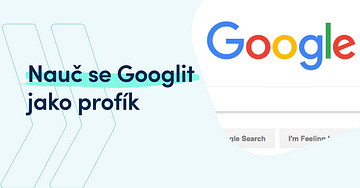
Tipy a triky
20.09.2022
Skillmea
Ukážeme vám, jak co nejlépe využít pokročilé vyhledávání Google
Google je první zastávka, když hledáte nějaké informace na internetu. I když se možná zdá, že vyhledávání informací na Googlu je snadné, mnozí uživatelé nevědí, jak efektivně používat Nastavení Google vyhledávání.
Naučit se správně googlit je umění. Chcete-li získat od Googlu správné odpovědi, musíte se ptát správné otázky. A abyste rychle dostali správné odpovědi, musíte vědět, jak klást správné otázky.
Níže uvádíme několik užitečných tipů a triků pro vyhledávaní na internetu, které vám pomohou najít správné odpovědi na vaše dotazy rychle a efektivně. Tyto techniky mohou být užitečné také pro kurzy it nebo programování, kde je třeba rychle najít zdroje nebo řešení.
Jak efektivně vyhledávat na Google1. Použijte uvozovky pro získání "PŘESNÉ" shodyObecně, když provádíme běžné vyhledávání na Google, je to takové povrchní vyhledávání. Výsledkem mohou být stránky, které mohou nebo nemusí obsahovat všechna slova, která jste zmínili ve svém vyhledávacím dotazu.
Pokud však zabalíte svůj vyhledávací dotaz nebo dotaz (buď výraz nebo frázi) do uvozovek, jako je tento: "váš vyhledávací dopyt je tady", pak Google provede podrobné vyhledávání. To znamená, že všechny výsledky budou zahrnovat stránky, které obsahují všechny výrazy, které jste vložili do uvozovek.
Je to užitečné, když chcete, aby se ve vašich výsledcích vyhledávání nacházel konkrétní výraz nebo fráze.[Efektívne vyhľadávanie]
2. Vyhledávejte v rámci konkrétní webstránky pomocí site:Chcete-li, aby Google vracel výsledky z konkrétní webové stránky, stačí přidat site: před otázku, kterou hledáte.
To je také užitečné, když chcete hledat něco na webové stránce, která nemá možnost interního vyhledávání nebo toto vyhledávání nefunguje správně.
Například vyhledávání site:skillmea.cz excel zobrazí výsledky vyhledávání pouze z webové stránky skillmea.cz na téma Excel, viz obrázek níže:[site:]To je efektivní zejména při práci na úkolech v online kurzech.
3. Vylučte výraz z výsledků vyhledávání pomocí -Pokud nechcete, aby se výraz nebo fráze zobrazovala ve výsledcích vyhledávání, stačí před dané slovo přidat -.
To lze také spojit s předchozím tipem a pokud chcete odstranit výsledky z nějakého webu z výsledků vyhledávání, použijte před hledaným výrazem -site:
Konkrétní příklad: -site:wikipedia.org nezobrazí ve výsledcích vyhledávání nic ze stránky wikipedia.[Vylúčenie výrazov alebo stránok]
4. Vyhledejte obrázky určité velikosti pomocí imagesize:Chcete-li hledat obrázky určité velikosti, použijte ve vyhledávacím dotazu značku imagesize: spolu s šířkou a výškou v pixelech.
Rozměry by měly být jen v pixelech – například imagesize:500x500 zobrazí výsledky obrázků, které mají rozměr 500px x 500px. Takže vyhledávání => "cute cats imagesize:500x1000" povede k obrázkům roztomilých kočiček o velikosti obrázku 500 x 1000 pixelů.[Imagesize 500x1000]
5. Vyhledejte konkrétní typ souboru pomocí filetype:Chcete-li získat výsledky vyhledávání, které obsahují konkrétní typ souboru, například PDF nebo PPT, přidejte filetype:<přípona> (bez závorek). Například Angular tutorial filetype:pdf vygeneruje výsledky, které obsahují PDF, jak je vidět na následujícím obrázku:[Filetype:]
6. Zkombinujte vyhledávání s OR a ANDChcete-li, aby výsledky vyhledávání obsahovaly dva výrazy, vložte mezi ně klíčové slovo AND. Například vyhledávání na => Python AND Mongo přinese výsledky, které obsahují výrazy Python i Mongo.
Podobně, pokud chcete mít ve výsledcích vyhledávání kterýkoli z výrazů, použijte mezi nimi klíčové slovo OR (nebo). Například vyhledávání na => Vue OR React přinese výsledky, které obsahují jeden z výrazů nebo i oba.
7. Filtrujte vyhledávání pomocí AFTER:, BEFORE: nebo .. mezi dvěma číslyChcete-li, aby Google zobrazil výsledky vyhledávání, které byly zveřejněny po určitém roce, použijte značku AFTER:. Například vyhledávání na => After Effects tutorial AFTER:2021 zobrazí výsledky vyhledávání zveřejněné po roce 2021.
Podobně přidání značky BEFORE: vrátí výsledky publikované před konkrétním rokem.
Můžete také vyhledávat výsledky publikované v určitém období roku nebo mezi libovolnými čísly. Stačí přidat .. mezi dvě čísla, mezi kterými chcete hledat, spolu s jednotkami, pokud nějaké existují.
ZávěrEfektivní vyhledávání v Googlu je dovednost, která může výrazně zlepšit výsledky a urychlit proces vyhledávání relevantních informací. Tyto techniky se osvědčily nejen při osobním vyhledávání, ale také při kurzech s programováním a různých online kurzech.
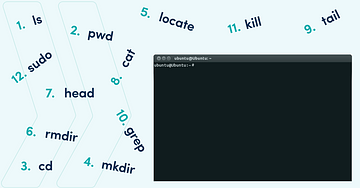
Tipy a triky
21.05.2022
Marián Kristeľ
Nejpoužívanější Linuxové příkazy
Když se řekne Linux, většina lidí si představí komplikovaný operační systém, který používají pouze programátoři. Není to ovšem tak, jak se na první pohled může zdát.
Co je Linux?Linux je celá rodina unixových operačních systémů s otevřeným zdrojovým kódem, které jsou založeny na Linuxovém jádru. To zahrnuje všechny nejpopulárnější systémy založené na Linuxu, jako jsou Ubuntu, Fedora, Mint, Debian a další. Přesněji řečeno, nazývají se distribuce. Celosvětový tržní podíl Linuxu na desktopových počítačích je 2,49 %, avšak když se podíváme na cloudovou infrastrukturu, zde Linux dominuje s podílem přibližně 90 %.
Při práci s operačním systémem Linux musíš použít shell – rozhraní, které poskytuje přístup ke službám operačního systému. Většina distribucí Linuxu používá grafické uživatelské rozhraní (GUI) jako svůj shell, hlavně proto, aby svým uživatelům usnadnila používání. Je běžnou praxí používat je při správě VPS. Jakékoliv grafické uživatelské rozhraní (GUI) je jen abstrakcí programů příkazového řádku. Například když zavřete okno kliknutím na „X“, za touto akcí se spustí příkaz.
Doporučuje se používat rozhraní příkazového řádku (CLI), protože je výkonnější a efektivnější. Úlohy, které vyžadují vícekrokový proces přes GUI, lze provést během několika sekund zadáním příkazů do CLI. V tomto článku se naučíš 26 základních příkazů Linuxu, které ti jako nováčkovi nepochybně pomohou při navigaci v Linuxu.
Co je Linuxový příkaz?Linuxový příkaz je program nebo pomůcka, která se spouští na příkazovém řádku. Příkazový řádek je rozhraní, které přijímá řádky textu a zpracovává je do pokynů pro tvůj počítač.
Příznak je způsob, jak můžeš předat možnosti příkazu, který spustíš. Většina příkazů Linuxu má stránku nápovědy, kterou můžeš vyvolat příznakem -h.
Argument nebo parametr je vstup, který dáváme příkazu, aby mohl správně běžet. Ve většině případů je argumentem cesta k souboru, ale může to být cokoli, co zadáš do terminálu.
Příznaky lze vyvolat pomocí pomlček (-) a dvojitých pomlček (--), zatímco provedení argumentů závisí na pořadí, ve kterém je odešleš funkci.
Nejpoužívanější Linuxové příkazyPředtím, než se podíváme na nejpoužívanější Linux příkazy, nezapomeň spustit terminál. Ve většině distribucí Linuxu lze použít klávesovou zkratku Ctrl+Alt+T. Pokud to nefunguje, příkazový řádek najdeš v části Utilities.
1. pwdPomocí příkazu pwd zjistíš cestu k aktuálnímu pracovnímu adresáři (složce), ve kterém se nacházíš. Příkaz vrátí absolutní (úplnou) cestu, což je v podstatě cesta všech adresářů, která začíná lomítkokem (/ ). Příkladem absolutní cesty je /home/username.
2. cdNa navigaci v souborech a adresářích Linuxu použiješ příkaz cd. Vyžaduje buď úplnou cestu nebo název adresáře, v závislosti na aktuálním pracovním adresáři, ve kterém se nacházíš. Například si v /home/username/Documents a chceš přejít do adresáře Photos, který je podadresářem Documents. Jednoduše zadáš následující příkaz: cd Photos.
Jiná situace by byla, kdyby si chtěl přejít do zcela nového adresáře, například /home/username/Movies. V tomto případě zadáš cd a za ním absolutní cestu k adresáři: cd /home/username/Movies.
Existuje několik zkratek, které vám pomohou při rychlé navigaci:
• cd .. (se dvěma tečkami) pro posun o jeden adresář nahoru,
• cd k přejetí přímo do domovského adresáře,
• cd- (s pomlčkou) pro přesun do předchozího adresáře
“Shell Linuxu je case sensitive a rozlišuje velká a malá písmena. Takže musíš zadat název adresáře přesně tak, jak je.”
3. lsPříkaz ls se používá k zobrazení obsahu adresáře. Ve výchozím nastavení tento příkaz zobrazí obsah tvého aktuálního pracovního adresáře. Pokud chceš vidět obsah jiných adresářů, zadej ls a potom cestu k adresáři. Například zadáním ls /home/username/Documents zobrazíš obsah adresáře Documents.
Existují tyto verze, které můžete použít s příkazem ls:
• ls -R zobrazí seznam všech souborů v podadresářích,
• ls -a zobrazí skryté soubory,
• ls -al zobrazí seznam souborů a adresářů s podrobnými informacemi, jako jsou oprávnění, velikost, vlastník atp.
4. catcat (zkratka pro concatenate) je jedním z nejčastěji používaných příkazů v Linuxu. Používá se k výpisu obsahu souboru na standardním výstupu (sdout). Pokud chceš spustit tento příkaz, zadej cat a za ním název souboru a jeho příponu. Například: cat file.txt.
Zde jsou další způsoby použití příkazu cat:
• cat povodnysubor > názevsouboru obsah z původního souboru zkopíruješ a uložíš do souboru názevsouboru,
• cat názevsouboru1 názevsouboru2>názevsouboru3 spojí dva soubory (1 a 2) a uloží jejich výstup do nového souboru (3),
• ke změně souboru na velká nebo malá písmena použij cat názevsouboru | tr a-z A-Z >output.txt
5. cpPro zkopírování souborů z aktuálního adresáře do jiného adresáře použij příkaz cp. Například příkaz cp skillmea_logo.jpg /home/username/Pictures vytvoří kopii skillmea_logo.jpg (z tvého aktuálního adresáře) do adresáře Pictures.
6. mvPříkaz mv se primárně používá k přesunu souborů, přestože jej lze použít také k přejmenování souborů. Argumenty u mv jsou podobné příkazu cp. Musíš zadat mv, název souboru a cílový adresář. Například: mv hello.txt /home/username/Documents.
Pokud chceš přejmenovat soubory, příkaz je mv starýnázev.txt novýnázev.txt
7. mkdirK vytvoření nového adresáře použiješ příkaz mkdir — pokud zadáš mkdir Music, vytvoří se adresář s názvem Music.
Existují i další příkazy mkdir:
• pro vygenerování nového adresáře v jiném adresáři, použij příkaz mkdir Music/Novyadresar
• použijte volbu p (parents) k vytvoření adresáře mezi dvěma existujícími adresáři, například mkdir -p Music/Metallica/Novyadresar vytvoří Novyadresar v adresáři Metallica. Pokud adresář Metalilca neexistuje, tak jej zároveň i vytvoří.
8. rmdirPokud potřebuješ vymazat adresář, použij příkaz rmdir. rmdir však umožňuje mazat pouze prázdné adresáře.
9. rmPříkaz rm se používá k odstranění adresářů a obsahu v nich. Pokud chceš odstranit pouze adresář, jako alternativu k rmdir použijte rm -r.
“U tohoto příkazu musíš být velmi opatrný a vždy zkontroluj, ve kterém adresáři se nacházíš. Příkazem se vše vymaže a nelze jej vrátit zpět.”
10. touchTento příkaz umožňuje vytvořit nový prázdný soubor. Zadejte například touch /home/username/Documents/Index.html a vytvořte soubor HTML s názvem Index v adresáři Documents.
11. locateTento příkaz můžeš použít k vyhledání (locate) souboru, stejně jako příkaz k vyhledávání v systému Windows. Při použití argumentu -i spolu s tímto příkazem se nerozlišují malá a velká písmena, takže je možné hledat soubor, i když neumíš jeho přesný název.
Pokud potřebuješ vyhledat soubor, který obsahuje dvě nebo více slov, použiješ hvězdičku (*). Například příkaz locate -i meeting*notes vyhledá jakýkoli soubor, který obsahuje slovo „meeting“ a „notes“, a je jedno, zda se jedná o velká nebo malá písmena.
12. findPodobně jako u příkazu locate, pomocí find se také vyhledají soubory a adresáře. Rozdíl je v tom, že k vyhledání souborů v daném adresáři použiješ příkaz find. Například příkaz find /home/ -name notes.txt vyhledá soubor s názvem notes.txt v domovském adresáři a jeho podadresářích.
13. grepDalší ze základních Linuxových příkazů, který je užitečný pro každodenní použití, je grep. Umožňuje prohledávat celý text v daném souboru. Příklad použití: grep deadline notes.txt vyhledá v souboru notes.txt slovo deadline. Řádky, které obsahují hledané slovo, se zobrazí celé.
14. sudoZkratka pro „SuperUser Do“, tento příkaz umožňuje provádět úkoly, které vyžadují oprávnění správce nebo oprávnění root. Nedoporučuje se však používat tento příkaz ke každodennímu použití, protože se může snadno stát, že dojde k chybě, pokud uděláš něco nesprávného.
15. dfPomocí příkazu df získáš zprávu o využití místa na disku v procentech a kB. Pokud potřebuješ zobrazit přehled v megabajtech, zadej příkaz df -m.
16. duPokud chceš zkontrolovat, kolik místa zabírá soubor nebo adresář, použiješ k tomu příkaz du (Disk Usage). Souhrn využití disku však namísto obvyklého formátu velikosti zobrazí čísla bloků disku. Pokud ho chceš vidět v bajtech, kilobajtech a megabajtech, přidej do příkazové řádky argument -h.
17. headPříkaz head se používá k zobrazení prvních řádků libovolného textového souboru. Ve výchozím nastavení se zobrazí prvních deset řádků, ale toto číslo lze změnit dle vlastního uvážení. Například pokud chceš zobrazit jen prvních pět řádků, zadej příkaz head -n 5 název souboru.ext.
18. tailTento má podobnou funkci jako příkaz head, ale místo zobrazení prvních řádků příkaz tail zobrazí posledních deset řádků textového souboru. Například tail -n název_souboru.ext.
19. tarPříkaz tar je nejpoužívanějším příkazem k archivaci více souborů do tarballu – běžného formátu souborů v systému Linux, který je podobný formátu zip, přičemž komprese je volitelná. Tento příkaz je poměrně složitý s dlouhým seznamem funkcí, jako je přidávání nových souborů do stávajícího archivu, seznam obsahu archivu, extrahování obsahu z archivu a mnohé další.
20. killPokud máš nereagující program, můžeš ho ukončit manuálně pomocí příkazu kill. Vyšle určitý signál nesprávně se chovající aplikaci a přikáže aplikaci, aby se sama ukončila.
21. pingPomocí příkazu ping zkontroluješ stav připojení k serveru. Jednoduchým zadáním příkazu ping google.com příkaz zkontroluje, zda se dokážete připojit ke službě Google, a také změří čas odezvy.
22. wgetPříkaz wget je velmi užitečný, pomocí něhož lze dokonce stahovat soubory z internetu. Pokud to chceš udělat, jednoduše zadej wget a za ním odkaz ke stažení.
23. topPříkaz top zobrazí seznam spuštěných procesů a kolik procesoru každý proces využívá. Monitorování využití systémových prostředků je užitečné, je dobré zejména vědět, který proces je třeba ukončit, protože spotřebovává příliš mnoho zdrojů.
24. manNejsi si jistý ohledně funkcí určitých Linux příkazů? Žádné obavy, můžeš se snadno naučit, jak je používat přímo z prostředí Linuxu pomocí příkazu man. Například příkaz man tail zobrazí manuální pokyn pro příkaz tail.
25. echoTento příkaz se používá k přesunu některých dat do souboru. Například, pokud chceš přidat text „Ahoj, jmenuji se Karel“ do souboru s názvem name.txt, napíšeš echo Ahoj, jmenuji se Karel >> name.txt.
26. useradd, userdelProtože Linux je systém pro více uživatelů, znamená to, že se stejným systémem může současně pracovat více osob. useradd se používá k vytvoření nového uživatele, zatímco passwd přidává heslo k účtu tohoto uživatele. Pokud chceš přidat novou osobu s názvem Karel napíšeš: useradd Karel a poté přidej jeho heslo příkazem passwd Karel a systém tě vyzve k zadání a potvrzení hesla.
Odstranění uživatele je velmi podobné jako přidání nového uživatele, stačí napsat userdel UserName.
ZávěrZákladní Linuxové příkazy ti pomohou provádět úkoly jednodušší a efektivnější. Může chvíli trvat, než si zapamatuješ základní příkazy, ale praxí a neustálým zkoušením získáš jistotu. Znalost a zvládnutí těchto základních Linuxových příkazů bude přínosem pro správu tvého linuxového stroje, ať už desktopu nebo VPS řešení. Hodně štěstí!

Tipy a triky
07.03.2022
Skillmea
8 nejlepších pluginů pro After Effects
V tomto článku přinášíme přehled 8 nejlepších After Effects pluginů a jejich funkcí, o kterých by měl vědět a pracovat s nimi každý seriózní motion designer.
Adobe After Effects je skvělý software, ale přichází bod, kdy by vás mohlo zajímat, jak můžete zlepšit svůj workflow, zvýšit svou kreativitu a produktivitu a naučit se nové dovednosti. V tomto momentě vstupují do hry úžasné pluginy do After Effects. Pluginy existují od výmyslu světa: od úpravy postav, korekce barev, glitch efekty, a mnohé další.
Výhody a nevýhody používání After Effects pluginů
Ještě předtím, než se podíváme na jednotlivé pluginy podrobněji, přejděme si klady a zápory After Effects pluginů.
Výhody After Effects pluginů:
• umožňují novou úroveň kreativity,
• měli by zlepšit váš pracovní workflow v After Effects,
• vytvářejte efekty mnohem rychleji než používáním pouze výchozích efektů After Effects,
• možňuje vám pracovat s 3D objekty a prvky přímo v After Effects,
• vytvořte nádherné pozadí pouze několika klepnutími,
• nevyžadují znalost programování, skriptování.
Nevýhody After Effects pluginů:
• některé pluginy zabírají spoustu paměti a značně zpomalují After Effects během jejich používání,
• vykreslení některých pluginů zabere spoustu času,
• některé pluginy mohou během používání aplikace After Effects spadnout,
• cena pluginů může být relativně vysoká.
1. Orb
Plugin Orb je navržen tak, aby pomáhal při vytváření 3-rozměrných koulí. Používá se především při vytváření planet. Orb používá podobný 3D engine jako vynikající doplněk Element 3D od Video Copilot a zaměřuje se na vytváření realistických planet a nabízí celou řadu jedinečných nástrojů pro snadné vytváření planet.
Může se zdát, že vytvoření planety v After Effects je tak jednoduché jako vytvoření koule s nějakými texturami. Chcete-li však vytvořit působivou, profesionálně detailní planetu, Orb je nejlepší nástroj, který máte. Nemluvě o tom, že doplněk je bezplatný a má bezplatný návod, který můžete využít.
Orb bude fungovat pro 90 procent z nich a je neocenitelným nástrojem pro převis. To platí zejména v kombinaci s jinými zásuvnými moduly After Effects nebo v kombinaci s 3D kamerou z 3D aplikace, kterou lze importovat do After Effects spolu s deskami v popředí pro objekty, jako jsou vesmírné lodě.
2. Animation Composer
Řekněme, že spěcháte a chcete animovat svou vrstvu After Effects ve zlomku sekundy? Nejlepším řešením mohou být předvolby pohybu animací – motion presets. Několika klepnutími můžete doslova získat super plynulé odrazy a jednoduchou animaci. Balíček obsahuje více než 1000 presetů, takže si jistě najdete pohyb, který se vám líbí.
Bonus: za tímto pluginem stojí Slováci z Mister Horse.[Image]
3. Duik
After Effects má dobrý základní systém rozhýbání postav (rigging), ale Duik posouvá rigging na zcela novou úroveň. Klienti stále častěji požadují Duik pro jakoukoli pokročilou práci s animací a plugin se stává klíčovým prvkem animace pro širokou škálu projektů. Tento doplněk je zcela zdarma spolu se zbytkem doplňků Rainbox After Effects. Určitě se vyplatí naučit pracovat s Duik pluginem. Pokud se vám plugin líbí, podpořte jeho tvůrce.
Pokud vás zajímá tento plugin a chcete se věnovat charakterovým animacím a rozpohybování postav, podívejte se na náš online kurz Character Animations, ve kterém se věnujeme právě DUIK pluginu.[Image]
4. Motion Boutique - Newton3
Newton3 je jedním z pluginů, který by motion designéři měli mít nainstalován. Je to v podstatě 2D fyzika nebo matematický engine integrovaný do After Effects, který vám umožňuje přesouvat vrstvy realistickým způsobem, protože vše je vypočteno za vás. Ať už chcete ukázat hustotu, tření, odskok, rychlost nebo gravitaci, Newton3 tohle všechno a ještě mnohem více dokáže.
Další věc, kterou můžete udělat, je vytvořit realistické spoje mezi objekty, takže můžete lehce vytvářet složité pohyby. Po dokončení simulace se animace znovu vytvoří v After Effects se standardními klíčovými snímky, takže si můžete přizpůsobit načasování podle svých představ. Cena tohoto pluginu je ovšem poměrně vysoká.
5. Red Giant Trapcode Particular
Asi neexistuje seznam nejlepších pluginů pro After Effects, ve kterém by se nenacházel nějaký od Red Giant. A největším frajerem mezi jejich After Effects pluginy je určitě Trapcode Particular.
Plugin Red Giant Trapcode Particular funguje podobně a podle nás i mnohem lépe než plugin Particular World od After Effects. Tento plugin je pravděpodobně jedním z nejstarších doplňků After Effects, který zůstal velmi aktivní a efektivní, když motion designéři potřebují animovat částice, které mohou být založeny na různých vzorech, tvarech nebo velikostech. To je velmi užitečné při vytváření prvků počasí, jako je déšť, sníh, oblaka nebo dokonce kouř. Plugin se ve velkém se používá ve filmovém průmyslu.
6. Motion Boutique - Pastiche
Tento plugin využijete tehdy, když máte na časové ose spoustu malých vrstev. Pastiche vám umožňuje přesouvat, přeskupovat a umisťovat tyto vrstvy do jednoho tvaru. Pastiche také poskytuje intuitivní ovladače pro jemné doladění polohy, měrky, rotace a neprůhlednosti vrstev koláže. Stáhněte si zkušební verzi tohoto pluginu a vyzkoušejte pracovat s ním alespoň nějaký čas. Vyzkoušejte také zkombinovat Pastiche s pluginem Newton3.
7. Video Copilot Element 3D
Další úžasný plugin od společnosti VideoCopilot se nazývá Element 3D. Umožňuje vám importovat 3D objekty do aktuálního pluginu a animovat je a texturovat. Mnoho motion designérů používá Element 3D k vytváření krásných filmových videí a výstupy vypadají velmi profesionálně. Cena tohoto pluginu je 189,95 USD přes Toolfarm.
8. DOF PRO
Vývojář Richard Rosenman zpřístupnil DOF PRO (Depth Of Field Generator PRO), svůj populární doplněk ke generování hloubky pole ve Photoshopu, pro After Effects. Od svého prvního vydání v roce 2005 se DOF PRO stal profesionální volbou v motion design odvětví. Nejmodernější funkce DOF PRO poskytují inovativní a špičkové technologie, které jinde nejsou dostupné, výsledkem čehož je jeden z nejvýkonnějších a nejpokročilejších procesorů hloubky pole.
Mezi pokročilé funkce patří podpora chromatické a achromatické aberace, diferenciace bokehu ohniskové roviny, astigmatismus a efekty vinětace, podpora vlastních map clony a obnovení hluku. K dispozici je také plná podpora alfa kanálu/průhlednosti nebo podpora 32bitových barev. Cena pluginu je 199,99 USD.
Další zajímavé pluginy
Mezi další velmi zajímavé pluginy, které jistě stojí za zmínku, patří Plexus 3, Boris Fx nebo Saber.
Plexus 3 umožňuje uživatelům spojovat tečky/trojúhelníky s čarami a animovat je ve 3D prostoru. Kromě toho vám Plexus 3 umožňuje vytvářet, manipulovat a vizualizovat data procedurálním způsobem. Zjednodušeně to znamená, že částice mohou být animované a mohou mít mezi sebou vztah.
Boris Fx má 3 hlavní pluginy: Sapphire, Mocha a Continuum. Všechny jsou velmi dobře známé v komerčním a celovečerním filmovém průmyslu. Máte-li chvíli času, doporučujeme podívat a vyzkoušet zkušební verzi.
Saber je mimořádně výkonný nástroj pro osvětlení a efekty pro širokou škálu účelů. Nejenže lze použít k vytváření paprsků světla (například světelné meče), ale přichází i se širokou škálou přednastavení a možností pracovat s maskami vrstev.
Závěr
Doufáme, že jste se dozvěděli několik zajímavostí a nových věcí o výše uvedených pluginech pro After Effects. Znáte a používáte zajímavé pluginy pro After Effects? Podělte se o ně v komentářích níže.

Tipy a triky
02.11.2021
Skillmea
5 zdrojů pasivního příjmu pro designéry
V tomto článku ti ukážeme možnosti, jak vydělávat víc a generovat pasivní příjem. Diverzifikace zdrojů příjmu je dobrá strategie. Dnes ti přiblížíme 5 způsobů, díky kterým můžeš jako kreativec vedle svého hlavního zaměstnání vydělávat víc. Každý pasivní příjem zahrnuje úvodní investici. Tou může být čas, námaha a úsilí, peníze nebo kombinace všech prvků. Začněme pěkně popořádku.
1. Vytvářej a prodávej designové templaty / šablonyJednou z nejpopulárnějších strategií pasivního příjmu, kterou designéři rádi využívají, je prodej různých hotových designových vzorů online. Pokud o tom přemýšlíš, mnoho nedesignérů nebo začínajících designérů pravidelně hledá hotové šablony pro různé využití od social media, přes newslettery až po design webstránek. Zkus vytvářet šablony, které jsou univerzální a využitelné širokospektrální, například:
• vizitky,
• různé mockupy,
• design webstránek s různým zaměřením,
• prezentace,
• fotografie a ilustrace,
• životopisy,
• další.
Templaty mžeš prodávat na různých portálech (marketplace) jako jsou například Shutterstock, Adobe Stock, iStock, ale i Canva nedávno spustila svůj marketplace.[Image]
2. Sdílej své znalostiJako designér máš určitě mnoho vědomostí a zkušeností, o které se můžeš podělit. Určitě budeš mít dobrý pocit, když pomůžeš začínajícím designérům sdílením svých cenných poznatků a zároveň tím umíš vydělat peníze navíc. Jak sdílet své znalosti? Můžeš zorganizovat workshop či školení, napsat knihu (ebook), vytvořit online kurz nebo mentorovat designéry začátečníky.
Samozřejmě, budeš muset investovat čas do přípravy a vytvoření těchto vzdělávacích zdrojů, ale když je zpřístupníš, z dlouhodobého hlediska se mohou stát zajímavým zdrojem příjmu.[Image]
3. Prodávej vlastní nástroje a assetyMezi tyto nástroje a assety můžeme zařadit například ilustrace, PSD zdrojáky, fonty, textury, gridy, UI kity a mnoho dalšího. Jiní designéři se mohou zajímat o tyto zdroje a budou je chtít použít ve svých vlastních designových výtvorech. Pro tebe půjde o ideální pasivní příjem, protože sice vynaložíš čas na vytvoření digitálních produktů, ale potom je budeš prodávat znovu a znovu. Začít je jednoduché, existuje několik stránek, kde můžeš svá díla prodávat, například Envato Market, Vecteezy, Creative Market a další.[Image]
4. Navrhuj a prodávej merchProdej vlastního zboží je zajímavý zdroj příjmu zvláště pokud už máš dostatečně velké publikum, které tě sleduje. Nejprve se tedy pověnuj budování svého brandu a followerů. Prodej merchu je v současnosti poměrně jednoduchý, využij mezinárodní služby jako Printify nebo lokální GoMerch. Pokud už máš spoustu sledovatelů, za zvážení stojí i rozjet Patreon či jiné formy monetizování obsahu, například přes affiliate marketing nebo různé referral programy.[Image]
5. Vytvoř členskou webstránkuPokud to s budováním dlouhodobého online podnikání myslíš vážně, skvělou možností je vytvoření členské webové stránky. Může to být výhodné zejména tehdy, když už máš například blog a hledáš způsob, jak ho zpeněžit.
Členská webstránka bude účtovat poplatek (obvykle je na měsíční nebo roční bázi) za přístup k prémiovému obsahu. Obsahem mohou být cokoli od designových návodů, zdroje ke stažení nebo jiný zajímavý obsah pro designéry. Případně se zaměř na úplně jiný typ uživatelů a nabídni jim přidanou hodnotu, za kterou jsou ochotni platit.
Není snadné začít a chvíli trvá, než se stránka rozjede a vybuduješ ji, ale pokud se tomu budeš věnovat dlouhodobě, může to být skvělá volba.[Image]
Tipy na závěrJe dobré vědět, co je tvou motivací při tvorbě těchto vedlejších projektů. Pokud jsou to jen peníze, přistupuj k tvorbě organizovaněji as obchodním myšlením, vyber si vedlejší projekt s potenciálem tvorby příjmu.
Mysli i na časovou stránku věci a snaž se udělat si realistický odhad času, který můžeš vedlejším projektům věnovat. Máš na to pár hodin každý týden, nebo je to spíše sporadický volný čas? Před zahájením projektu je tedy dobré zvážit množství času, které máš k dispozici.
Určete ber v úvahu i průběžné požadavky, které také mohou spolknout nějakou porci času a námahy. Obecně by se dalo říci, že grafika, tiskoviny či e-knihy jsou dobré pro designéry, kteří neočekávají, že budou muset investovat mnoho času na průběžnou podporu a servis. A věci jako šablony, pluginy, blogy, komunitní webové stránky nebo online kurzy mají sice potenciál vysokého příjmu, ale na druhé straně vyžadují i potřebu intenzivnější podpory.

Tipy a triky
11.03.2021
Ľudovít Nastišin
Změna oblohy na fotkách ve Photoshopu jediným klikem
Standardní postup při změně oblohy na fotkách vyžaduje jistou zručnost ve výběrech a maskování. Ovšem s novým Photoshopem je na scéně také velmi zajímavá funkce, která tyto časově náročné postupy sloučila v podstatě do jediného kliknutí. Mluvíme o „Sky Replacement Tool“, který najdeme ve Photoshopu 2021. V tomto článku se na tuto funkci podíváme a ukážeme si to i na příkladu.
Sky Replacement najdeme v edit>Sky Replacement. Ihned po otevření této funkce začne software automaticky analyzovat obrázek.[Image]
Okamžitě poté si sám vytvoří na daném obrázku masku oblohy a vymění ji za jinou. Jediným klikem. Tento nástroj využívá Adobe Sensei (umělou inteligenci společnosti Adobe). Je to něco podobného jako funkce „Select and Mask“, která je v posledních verzích Photoshopu také velmi kvalitní.
Asi to nebudeš využívat každý den, ale čas od času se takový úkol objeví. A tehdy je dobré o tomto nástroji vědět, neboť si ušetříš čas.
Nastavení nástroje "Sky Replacement"Je to sice výměna oblohy na jeden klik, ale většinou to třeba trošku doladit. Nejprve si zvolíš obrázek oblohy z nabídky nástroje, které jsou ve třech složkách: Blue Skies, Spectacular a Sunsets. Máš samozřejmě možnost importovat si tam svoji vlastní oblohu. Stačí kliknout na ozubené kolečko v pravém horním rohu a najít možnost „Import Skies“ nebo přes ikonku + a nahrát si oblohu jako .jpeg soubor.[Image]
Máme zde i další nastavení, o kterých je třeba si něco říct.
Shift Edge – přes tento slider si umíš doladit okraje výběru a zbavit se tak případných nedotažených míst, která Photoshop až tak dobře nezvládl.
Refine Edge Brush – pro případ, že tvou pozornost vyžaduje jen nějaká malá část výběru, máš k dispozici i známý nástroj z balíku „Select and mask“, kterým také umíš dotáhnout případné nedokonalosti.
Fade Edge – tento nástroj umožňuje vytvořit jemnější přechod při horizontu obrázku. Photoshop ale většinou udělá robotu velmi dobře a další úpravy okrajů nejsou zvláště potřebné.
Temperature, Brightness a Scale – tyto nástroje upravují již samotnou oblohu. Většinou je třeba doldit je barevnost, případně je příliš tmavá či světlá. Nebo je nutné oblohu zvětšit aby seděla s horizontem fotky. Všechno to lze upravit v těchto Sky Adjustments úpravách.
Foreground Adjustments – máme možnost doladit barevně i samotný obrázek mimo oblohu tak, abychom celou kompozici co nejvíce sjednotili.[Image]
Když jsi s výsledkem spokojen, je třeba si ještě stanovit, jakým způsobem se má tato úprava aplikovat do obrázku. Je zde možnost duplikovat vrstvu nebo output do nových vrstev. Skvělé je, že tento nástroj je nedestruktivní. Pokud si vybereš si vybereš output do nových vrstev, celá úprava se zobrazí ve klasické vrstvě s maskou a spolu s adjustment vrstvami. Takto máš plnou kontrolu nad výsledkem a přípravu pro další modifikace této kompozice.
Jsou však situace, kdy ti Sky Replacement pomůže jen částečně. Jednou z takových může být situace, kdy se snažíš vyměnit oblohu na obrázku s vodní hladinou. A ta bude stále odrážet původní oblohu. V takovém případě bude třeba tento odraz vyřešit manuálně. Výhodou však je, že většinu potřebných masek vrstev už z tohoto nástroje máš.
Sky replacement tool je podle nás skvělý nástroj ai když jej nebudeš používat každý den, v té pravé chvíli ti pomůže. Jeho ukázku se podívej i na tomto videu, ve kterém jsme si pohráli se známou bratislavskou scenérií. Vyměnili jsme oblohu a odstranili všechny postavy. A všechno nám to zabralo jen pár minut.
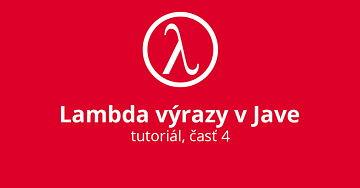
Tipy a triky
30.10.2019
Skillmea
Lambda výrazy v Javě - část IV.
Funkcionální rozhraníPokud chci používat lambda výraz, tak potřebuji k tomu rozhraní s jednou abstraktní metodou. Daná metoda musí odpovídat popisu našeho lambda výrazu.
Pokud se nad tím zamyslíš, tak ve skutečnosti se dané rozhraní může jmenovat ledajak. Na názvu nezáleží. A i metoda v tom rozhraní může mít ledajaký název, pro logiku lambda výrazu to nemá žádný smysl. Jediné, co je důležité je, aby metoda seděla s lamba výrazem v tom, co vrací a to, co je na vstupu metody jako parametr.
Bylo by naprosto super, kdybychom nemuseli vždy při psaní lambda výrazu řešit vytvoření nového rozhraní, které nám bude sloužit jako typ daného lambda výrazu. Co řekneš?
Řekli jsme si, že java nevytvořila nový typ pro lambdy. Při psaní, jsme si mohli všimnout, že metody jsou často podobné. Vracím nějaký typ nebo vracím void a mám tam název metody tam jsou nebo nejsou parametry. Jsou zde nějaké paterny, nějaké vzorce, které se opakují častěji.
Java nám nabízí několik takových rozhraní, která můžeme klidně použít. Tato rozhraní jsou v balíčku java.util.function. V tomto balíčku je mnoho před připravených rozhraní, které můžeš používat. Tato rozhraní používají generika, tak si tam umíš dosadit objekty jaké potřebuješ.
Například Predicate je přesně stvořený k tomu, pokud potřebujeme vzít na vstupu objekt a vrátit boolean jako návratovou hodnotu. Takto můžeme použít toto rozhraní namísto toho rozhraní, co jsme si sami napsali, když jsme řešili předchádzající úlohu.
Jak ošetřit výjimkyUdělejme si příklad, který bude obsahovat seznam osob, které budu zpracovávat – vypíšeme jejich jména a dáme je na velká písmena.
public class ExceptionHandling {
public static void main(String[] args) {
ArrayList<Osoba> osoby = new ArrayList<>();
osoby.add(new Osoba("jano", "beno", 3));
osoby.add(new Osoba("peter", "beno", 0));
osoby.add(new Osoba("jaro", "beno", 30));
osoby.add(new Osoba("brano", "beno", 28));
processOsoby(osoby);
}
private static void processOsoby(ArrayList<Osoba> osoby) {
for (Osoba osoba : osoby){
System.out.println(osoba.getMeno().toUpperCase());
}
}
}
Přepíšeme si to na lambda výraz. Náš kód, který chceme metodě prodat jako argument je System.out.println(osoba.getMeno().toUpperCase()). Pracuji tedy jen s objektem osoba. Výsledek napíšu na konzoli. Tím pádem mám jeden argument a tento kus kódu nevrací žádnou hodnotu. Budeme k tomu potřebovat funkcionální rozhraní, které má metodu s jedním parametrem a nevrací nic. Takovým je Consumer s jeho metodou accept.
public class ExceptionHandling {
public static void main(String[] args) {
ArrayList<Osoba> osoby = new ArrayList<>();
osoby.add(new Osoba("jano", "beno", 3));
osoby.add(new Osoba("peter", "beno", 0));
osoby.add(new Osoba("jaro", "beno", 30));
osoby.add(new Osoba("brano", "beno", 28));
processOsoby(osoby, osoba -> System.out.println(osoba.getMeno().toUpperCase()));
}
private static void processOsoby(ArrayList<Osoba> osoby, Consumer<Osoba> consumer) {
for (Osoba osoba : osoby){
consumer.accept(osoba);
}
}
}
Nyní si náš seznam osob změním tak, že místo jmen dám do seznamu null. Při zpracovávání lamba výrazu nám program spadne na NullPointerException.
osoby.add(new Osoba("jano", "beno", 3));
osoby.add(new Osoba(null, "beno", 0));
osoby.add(new Osoba("jaro", "beno", 30));
osoby.add(new Osoba("brano", "beno", 28));Musíme si ošetřit tuto výjimku. Jak na to? Jedním ze způsobů je obalit volání consumer.accept do try catch bloku.
private static void processOsoby(ArrayList<Osoba> osoby, Consumer<Osoba> consumer) {
for (Osoba osoba : osoby){
try {
consumer.accept(osoba);
}catch (NullPointerException e){
//...
}
}
}Ale to je ošklivé řešení. To co přijde do consumer může být leccos možné a nemusí to dát NullPointerException, možná to bude jiná výjimka. Náš kód chceme mít jednodušší. Druhou možností je, aby byla výjimka zpracována přímo v lamba výrazu.
public class ExceptionHandling {
public static void main(String[] args) {
ArrayList<Osoba> osoby = new ArrayList<>();
osoby.add(new Osoba("jano", "beno", 3));
osoby.add(new Osoba(null, "beno", 0));
osoby.add(new Osoba("jaro", "beno", 30));
osoby.add(new Osoba("brano", "beno", 28));
processOsoby(osoby, osoba -> {
try {
System.out.println(osoba.getMeno().toUpperCase());
}catch (NullPointerException e){
e.printStackTrace();
}
});
}
private static void processOsoby(ArrayList<Osoba> osoby, Consumer<Osoba> consumer) {
for (Osoba osoba : osoby){
consumer.accept(osoba);
}
}
}Dosáhl jsem toho, že metoda processOsoby je krásnější, ale náš lambda výraz je nyní víceřádkový a ne pěkný - jednořádkový.
Na jedné straně chceme mít pěkné jednoduché lambda výrazy, na druhé straně chceme, aby bylo postaráno o výjimky.
V našem kódu se vraťme k řešení, které nepoužívá try catch blok. K odchycení výjimky použijeme wrapper metodu. Try catch blok si vyvedeme do zvláštní metody a poté obalíme náš lambda výraz, dalším lambda výrazem, který má try catch blok. Udělejme to, co jsem teď napsal.
Vytvoříme novou metodu, která bude akceptovat lambda výraz. V našem případě jsme k tomu použili Consumer rozhraní. A protože je to wrapper, tak to co mi přijde na vstup tak dám i na výstup.
private static Consumer<Osoba> wrapperLambda(Consumer<Osoba> consumer){
return consumer;
}V metodě processOsoby(osoby, osoba -> System.out.println(osoba.getMeno().toUpperCase())); zavolám místo lambda výrazu, wrapper metodu, jejíž argument bude lambda výraz. Udělá to totéž, ale použil jsem wrapper metodu.
public class ExceptionHandling {
public static void main(String[] args) {
ArrayList<Osoba> osoby = new ArrayList<>();
osoby.add(new Osoba("jano", "beno", 3));
osoby.add(new Osoba("peter", "beno", 0));
osoby.add(new Osoba("jaro", "beno", 30));
osoby.add(new Osoba("brano", "beno", 28));
processOsoby(osoby, wrapperLambda(osoba -> System.out.println(osoba.getMeno().toUpperCase())));
}
private static void processOsoby(ArrayList<Osoba> osoby, Consumer<Osoba> consumer) {
for (Osoba osoba : osoby){
consumer.accept(osoba);
}
}
private static Consumer<Osoba> wrapperLambda(Consumer<Osoba> consumer){
return consumer;
}
}Tady můžu udělat následující věc. Namísto toho abych lambdu přehnal přes wrapper metodu, tak ji ani nepoužiji, ale použijeme jen její vstupní parametr, což je osoba. Mohu udělat něco takového:
private static Consumer<Osoba> wrapperLambda(Consumer<Osoba> consumer){
return osoba -> System.out.println(osoba.getPriezvisko());
}Namísto toho, abych využil vstupní lambdu, která mi přišla přes parametr consumer, jsem na ni zapomněl a jen jsem využil vstupní parametr dané lambdy a vytvořil jsem novou lambdu.
Při volání consumer.accept(osoba); v metodě processOsoby se provede lambda výraz z wrapper metody. Toto není skutečný wrapper. Skutečný wrapper, vezme vstupní lambdu a provede co požaduje. Nyní máme jistotu, že se zavolá přesně náš požadovaný lambda výraz a zároveň můžeme přidávat kód kolem.
private static Consumer<Osoba> wrapperLambda(Consumer<Osoba> consumer){
return osoba -> consumer.accept(osoba);
}Zde přichází nářad try catch blok v wrapper metodě. Upravíme si kód, aby nám házel výjimku.
public class ExceptionHandling {
public static void main(String[] args) {
ArrayList<Osoba> osoby = new ArrayList<>();
osoby.add(new Osoba("jano", "beno", 3));
osoby.add(new Osoba(null, "beno", 0));
osoby.add(new Osoba("jaro", "beno", 30));
osoby.add(new Osoba("brano", "beno", 28));
processOsoby(osoby, wrapperLambda(osoba -> System.out.println(osoba.getMeno().toUpperCase())));
}
private static void processOsoby(ArrayList<Osoba> osoby, Consumer<Osoba> consumer) {
for (Osoba osoba : osoby){
consumer.accept(osoba);
}
}
private static Consumer<Osoba> wrapperLambda(Consumer<Osoba> consumer){
return osoba -> {
try{
consumer.accept(osoba);
}catch (NullPointerException e){
System.out.println("Null pointer exception in wrapper lambda");
}
};
}
}Pokud se zastavuješ při myšlence, že jsme nic nezjednodušili, jen jsme přesunuli kód na jiné místo, tak máš pravdu, ale! Pokud si danou metodu uděláš generickou, tak si do této metody můžeš zabalit ledajakou lambdu, jejíž typ je Consumer rozhraní. Škoda, že tvůrci jevy neudělali takové wrapper metody pro všechna funkcionální rozhraní z balíku java.util.function.
private static<T> Consumer<T> wrapperLambda(Consumer<T> consumer){
return osoba -> {
try{
consumer.accept(osoba);
}catch (NullPointerException e){
System.out.println("Null pointer exception in wrapper lambda");
}
};
}
Pokračovat s Lambda výrazy budeme opět v dalším článku. Mé jméno je Jaro Beňo a naučím tě programovat v Javě. Ahoj.

Tipy a triky
16.10.2019
Skillmea
Jak zjistit, zda je číslo zadané ze vstupu prvočíslem?
V 15. kapitole online kurzu vyššího programovacího jazyka C++ úrovně Elementary II najdete mezi zadáními praktických příkladů pro domácí procvičení i úlohu, ve které máte najít největší společný dělitel dvou čísel a také úlohu, ve které máte najít nejmenší společný násobek dvou čísel nebo jejich největší společný dělitel.
Sáhnete-li do osnov matematiky druhého stupně základní školy někde do 6. nebo 7. ročníku, zjistíte, že klíčem k vyřešení těchto dvou úkolů je rozklad obou čísel na součin prvočísel.
Úkoly patří z hlediska logiky a analytického myšlení mezi začátečnické. Přesto vím, že jsou náročnější. Právě proto jsem se rozhodl napsat tento blog.
V tomto blogu nechci řešit tento úkol za vás, ale alespoň bych vám rád podal návod, jak zjistit, zda je načtené číslo ze vstupu prvočíslem. Tento úkol je jeden z dílčích úkolů, které je třeba řešit při dvou zmíněných příkladech, jejichž řešení jste dostali za úkol najít.
Ti, kteří zapomněli, co je prvočíslo, ozřejmím i tento pojem. Prvočíslo je celé kladné číslo, které je dělitelné pouze jednotkou a svojí vlastní hodnotou. Budeme se tedy pohybovat pouze v množině kladných celých čísel. Příkladem prvočísla může být např. číslo 5, protože je dělitelné pouze číslem 1 a 5. dalšími příklady jsou 2, 3, 7, 11, 13, 17 atp. Samotné číslo 1 se za prvočíslo nepovažuje. Řekněme, že máme číslo 60, jeho rozklad na součin prvočísel je 2 x 2 x 3 x 5. Už z rozkladu je zřejmé, že jej můžeme vynásobit číslem 1, nic by to totiž nezměnilo na výsledku, pořád byste dostali číslo 60. Vidíte , a právě proto se matematici dohodli, že 1 prvočíslem nebude, nemá totiž již žádný vliv v součinu prvočísel, jehož výsledkem je nějaké číslo. Takže bez zbytečných dalších prázdných frází přejdu rovnou k věci. Následuje tedy zdrojový kód v jazyce C++, který řeší titulek tohoto blogu:
01: #include <iostream>
02: using namespace std;
03:
04: int main()
05: {
06: int iNumb;
07:
08: cout << "Zadaj lubovolne cele kladne cislo: ";
09: cin >> iNumb;
10: cout << endl;
11:
12: bool flag = true;
13:
14: if (iNumb == 1)
15: {
16: flag = false;
17: }
18: else
19: {
20: for (int i = 2; i <= iNumb / 2; i++)
21: {
22: if (iNumb % i == 0)
23: {
24: flag = false;
25: break;
26: }
27: }
28: }
29:
30: if (flag)
31: {
32: cout << "Cislo " << iNumb << " je prvocislo !" << endl;
33: }
34: else
35: {
36: cout << "Cislo " << iNumb << " nie je prvocislo !" << endl;
37: }
38:
39: cout << endl;
40:
41: cin.get();
42: cin.get();
43:
44: return 0;
45: }
Na řádku 01 je uvedena direktiva preprocesoru #include, jejímž parametrem je standardní knihovna iostream. Potřebujeme ji z důvodu používání objektů cout, cin a manipulátoru endl. Na řádku 02 uvádíme v platnost jmenný prostor std pro celý zdrojový soubor .cpp. Zmíněné objekty cout, cin a manipulátor endl je zároveň součástí tohoto prostoru. Na řádku 04 je uvedena funkce main i se svým návratovým typem, kterým je int (integer). Tuto funkci volá operační systém. Na řádku 05 je uvedena levá programová závorka, kterou začíná tělo funkce main. Na řádku 06 je deklarována proměnná iNumb pro datový typ int. Tato proměnná reprezentuje hodnotu celého kladného čísla, o kterém chceme zjistit, jestli patří mezi prvočísla. Na řádku 08 je pomocí objektu cout zapsán na výstup konzolové aplikace textový řetězec, který vyzve uživatele k zadání hodnoty kladného celého čísla, jehož vlastnost prvočísla testujeme. Na řádku 09 je prostřednictvím objektu cin načtena tato hodnota do proměnné iNumb. Na řádku 10 je prostřednictvím objektu cout a manipulátoru endl přesunut kurzor konzolové aplikace na další řádek. Na řádku 12 je deklarována proměnná flag a zároveň inicializována na hodnotu true. Tato proměnná nám bude po otestování načteného čísla ukládat informaci, zda je číslo prvočíslem nebo ne. Z hlediska logiky algoritmu je nutno proměnnou flag inicializovat před testováním na hodnotu true. Algoritmem budeme totiž testovat, zda načtené číslo mezi prvočísla nepatří. Používá se zde tedy postup vylučovací. Na řádku 14 je testována podmínka, zda v proměnné iNumb není hodnota 1. Pokud ano, program pokračuje kladnou větví a do proměnné flag se na řádku 16 zapíše hodnota false, která reprezentuje stav, kdy načtené číslo prvočíslem není. Na řádcích 13 a 15 jsou pouze uvedeny programové závorky, které uzavírají blok kódu uvedený v kladné větvi. Pokud zmíněná podmínka splněna není, pokračuje se zápornou větví. Blok kódu v záporné větvi uzavřen programovými závorkami na řádcích 19 a 29. Na řádcích 20 až 27 je uvedeno jádro algoritmu, který testuje vlastnost prvočísla u čísel větších než 1.
A v čem spočívá idea jádra algoritmu? V každé iteraci cyklu zjišťujeme, zda je číslo dělitelné hodnotou v proměnné i. Nejmenší číslo, kterým může být načteno testované dělitelné, je číslo 2 (viz. řádek 20 – for smyčka) a proto iterujeme od této hodnoty. Proměnnou i postupně inkrementujeme (viz. řádek 20 – for smyčka) a testujeme, zda je hodnota proměnné iNumb dělitelná beze zbytku pomocí operace modulo na řádku 22, která je umístěna v příkazu if. Pokud je číslo dělitelné hodnotou v proměnné i beze zbytku, tak se na řádku 24 uloží do proměnné flag hodnota false, což reprezentuje stav, kdy načtené číslo není prvočíslem. Proměnná i se inkrementuje po iNumb/2 (viz. řádek 20 – for smyčka). Důvodem je fakt, že žádné celé kladné číslo nemůže být přece dělitelné beze zbytku číslem větším než je jeho polovina.
Nenajde-li se tedy číslo, kterým je načtená hodnota testovaného čísla dělitelná beze zbytku, neuloží se do proměnné flag hodnota false, čili po ukončení v ní bude uložena hodnota true, což reprezentuje stav, kdy je načteno testované číslo prvočíslem. Na řádku 25 je uvedeno klíčové slovo break a to z toho důvodu, že v případě nalezení jednoho čísla, které dělí načtené testované číslo beze zbytku, není nutné hledat další dělitele. Testované číslo už prvočíslo totiž být nemůže a proto násilně ukončíme smyčku for, urychlíme program, který následně přejde až na řádek 30. Zde se už jen testuje hodnota v proměnné flag. Pokud je v této proměnné uložena hodnota true, tak se zapíše na výstup konzolové aplikace pomocí objektu cout informace o tom, že je načteno testované číslo prvočíslem (viz. řádek 32), pokud false tak informace, že prvočíslem není.
Na řádcích 41 a 42 je již jen načítán vstup z konzolové aplikace pomocí objektu cin, což slouží k tomu, aby se hned program neukončil a byl zobrazen výsledek v okně konzole, dokud uživatel nezatlačí libovolná klávesa. Na řádku 44 vrací funkce main operačnímu systému hodnotu 0, která indikuje stav správného ukončení aplikace. Na řádku 45 je ukončeno tělo programu pravou programovou závorkou. Algoritmus, který jsem navrhl a implementoval v jazyce C++, není ještě optimální. Je však pro účely kurzu úrovně začátečník dostačující. Mezi prvočísly lze ještě sledovat určité vlastnosti, nebudu je však tomto bloku vzpomínat, abych příliš posluchače úrovně začátečník zbytečně nadměrně nezatížil. Optimální algoritmus však budu ještě publikovat a rozebírat v dalším bloku a v kurzu, který bude zaměřen i na matematiku.
Autorem blogu je Marek Šurka, lektor online kurzů jazyka C++ na Learn2Code.